win10锁屏出现广告怎么关 win10如何彻底关掉锁屏界面广告
时间:2021-06-30作者:huige
使用win10系统的用户应该都会发现,当我们将电脑锁屏之后,锁屏界面就会出现各种广告推送,有些小伙伴并不喜欢,那么win10锁屏出现广告怎么关呢?针对这个问题,接下来给大家讲解一下win10彻底关掉锁屏界面广告的详细方法吧。
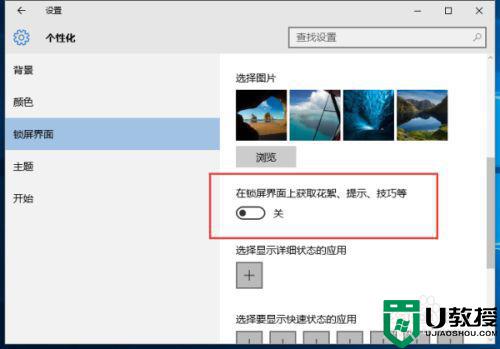
具体步骤如下:
1、在Win10系统桌面点击鼠标右键,在弹出的右键菜单选项框中,选择“个性化”选项命令并点击它。
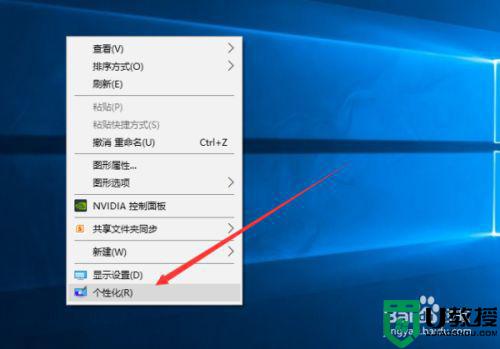 2、点击个性化选项后这个时候会打开个性化设置对话窗口。
2、点击个性化选项后这个时候会打开个性化设置对话窗口。
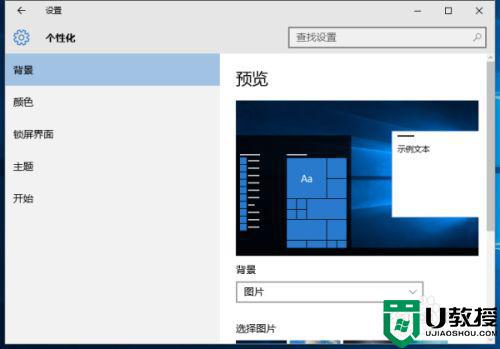 3、在打开的个性化设置对话窗口中,选择“锁屏界面”选项命令。
3、在打开的个性化设置对话窗口中,选择“锁屏界面”选项命令。
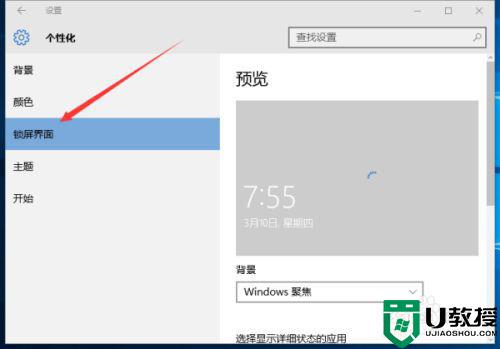 4、在锁屏界面选项的右侧窗格的背景中选择“图片”选项。
4、在锁屏界面选项的右侧窗格的背景中选择“图片”选项。
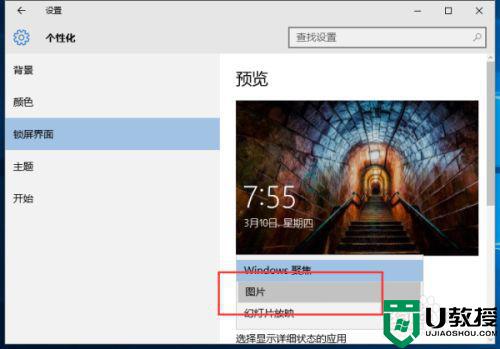 5、在锁屏界面上获取花絮、提示、技巧等这个选择【关】。
5、在锁屏界面上获取花絮、提示、技巧等这个选择【关】。
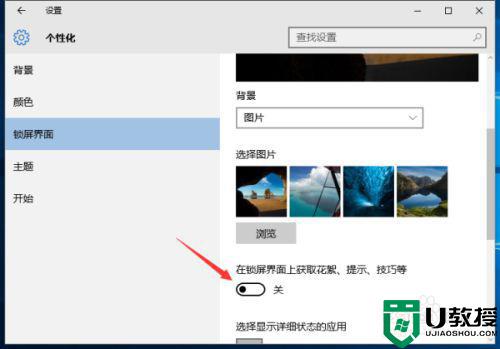 6、如果需要恢复广告推送,只需要把这个再选择为【开】即可。
6、如果需要恢复广告推送,只需要把这个再选择为【开】即可。
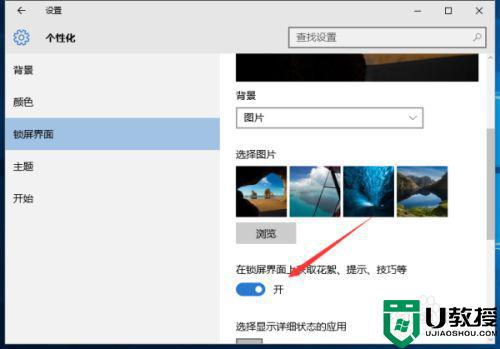
以上给大家讲解的就是win10如何彻底关掉锁屏界面广告的详细步骤,如果你也不喜欢的话,可以按照上面的方法来进行关闭吧。
相关教程:
win10一直卡在锁屏界面

